Transacciones
Este formulario presenta las distintas transacciones que se pueden ejecutar. Dependiendo del área del G3 que nos encontremos nos mostrará unas u otras. Las transacciones van a generar un cambio en el dato y quedará reflejado quién y cuando se realizó.
Como nos encontramos en el Titular, nos mostrará los cambios que podemos realizar en la Identidad.
Pasos a seguir para buscar una transacción.
Al entrar nos muestra la siguiente pantalla con toda la lista de Transacciones que se pueden realizar siempre y cuando tenga el nivel de seguridad necesario para realizar tal acción.
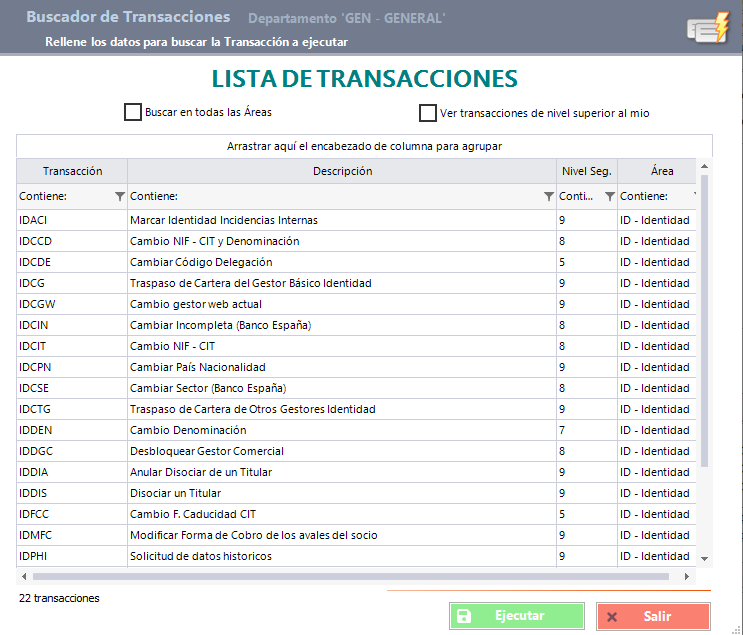
Para obtener un Listado de Transacciones la búsqueda se puede realizar de varias formas: por la columna transacción, por la descripción , por el nivel de seguridad o por el área. Ademas se puede buscar en todas las areas marcando el check "Buscar en todas las áreas" y visualizar tambien las transacciones que tengan nivel de seguridad superior al que tiene el usuario logado marcando "ver transacciones de nivel superior al mio".
Una vez seleccionado, la lista de Transacciones para el Socio son las de la Identidad que no es Socio (vienen identificada en Área como ID - Identidad) y las Transacciones que se pueden realizar en aquellas Identidades que si son Socios (vienen identificadas en Área como SO - Socio).

O bien, filtrando por el campo descripción. Por ejemplo "Capital", marcando "Buscar en todas las áreas", para que busque en todas las zonas del G3 en cuya descripción de transacción tengan la palabra "Capital".
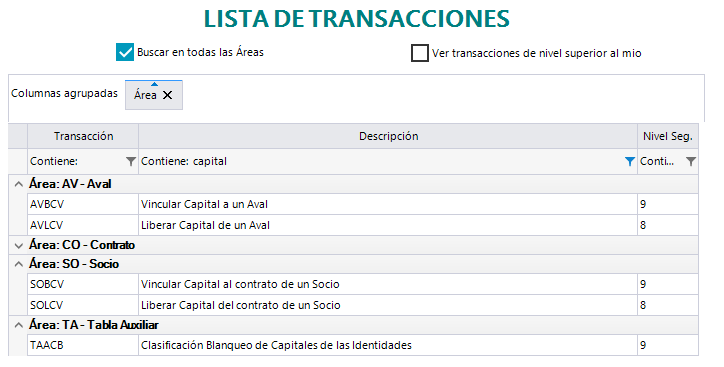
Pasos a seguir para ejecutar una transacción.
Una vez encontrada la Transacción a ejecutar, sólo habrá que realizar doble clic sobre ella.
Por ejemplo queremos cambiar el CIT y la denominación de un Titular, lo primero que tenemos que hacer es buscar esa transacción, de la misma manera que hemos indicado anteriormente. Seleccionamos la transacción en este caso se encuentra en el Área "SO - Socio" y en "ID - Identidad" , con Descripción "Cambio NIF-CIT y Denominación", hacemos doble Click sobre ella o pulsamos "Ejecutar" 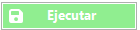 , y nos muestra el siguiente formulario:
, y nos muestra el siguiente formulario:
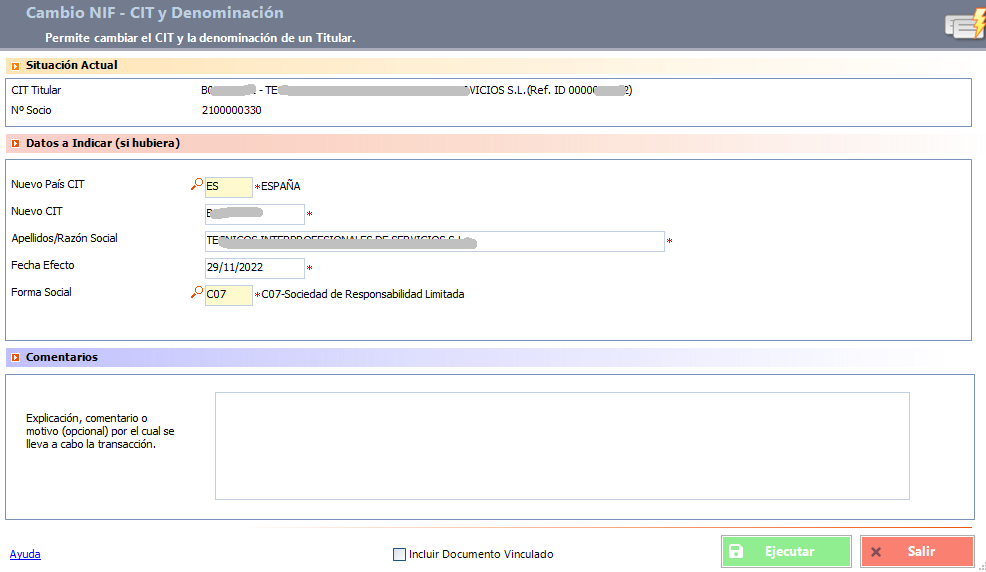
Se realizan los cambios y pulsando el botón 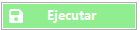 , se habrá realizado la transacción seleccionada. Si se ha marcado "Incluir Documento Vinculado" al finalizar la transacción se activará la zona de documentos vinculados desde donde se podrá importar o vincular el documento a la transacción:
, se habrá realizado la transacción seleccionada. Si se ha marcado "Incluir Documento Vinculado" al finalizar la transacción se activará la zona de documentos vinculados desde donde se podrá importar o vincular el documento a la transacción:
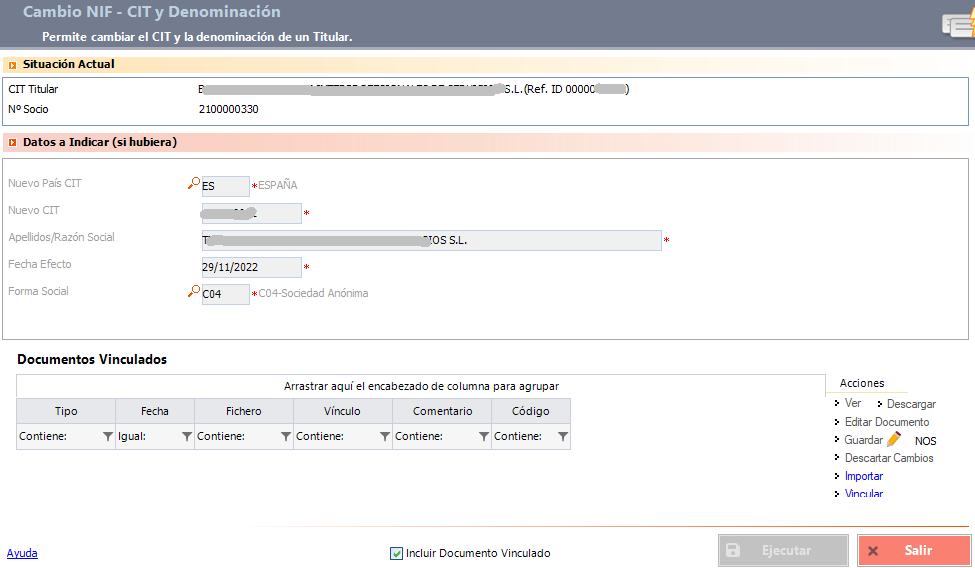
Los documentos vinculados a la transacción serán visibles desde la Identidad, expediente, Contrato o Aval en el botón  (ver transacciones del nivel donde se pulse). La transacción tiene documento vinculado cuando se muestra el icono
(ver transacciones del nivel donde se pulse). La transacción tiene documento vinculado cuando se muestra el icono  en la columna Doc. Haciendo doble clic sobre el icono se visualiza los documentos vinculados:
en la columna Doc. Haciendo doble clic sobre el icono se visualiza los documentos vinculados:
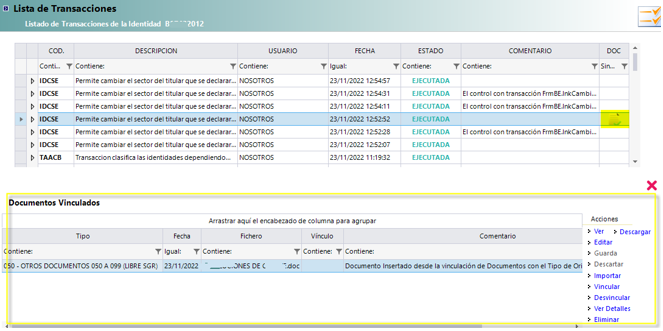
Si se quiere vincular un documento a una de las transacciones del listado haciendo doble clic en la columna Doc donde se quiere insertar documento se activará la zona de documento vinculado permitiendo importar o vincular documento.
